插入圖形
標籤中可以插入圖形。
-
1.單擊工具列上的[圖形]鈕,或單擊選單列上“插入”中的“圖形”。
-

-
2.工作視窗中出現“圖形設定”。根據插入的圖形的種類使用下述操作步驟。
-
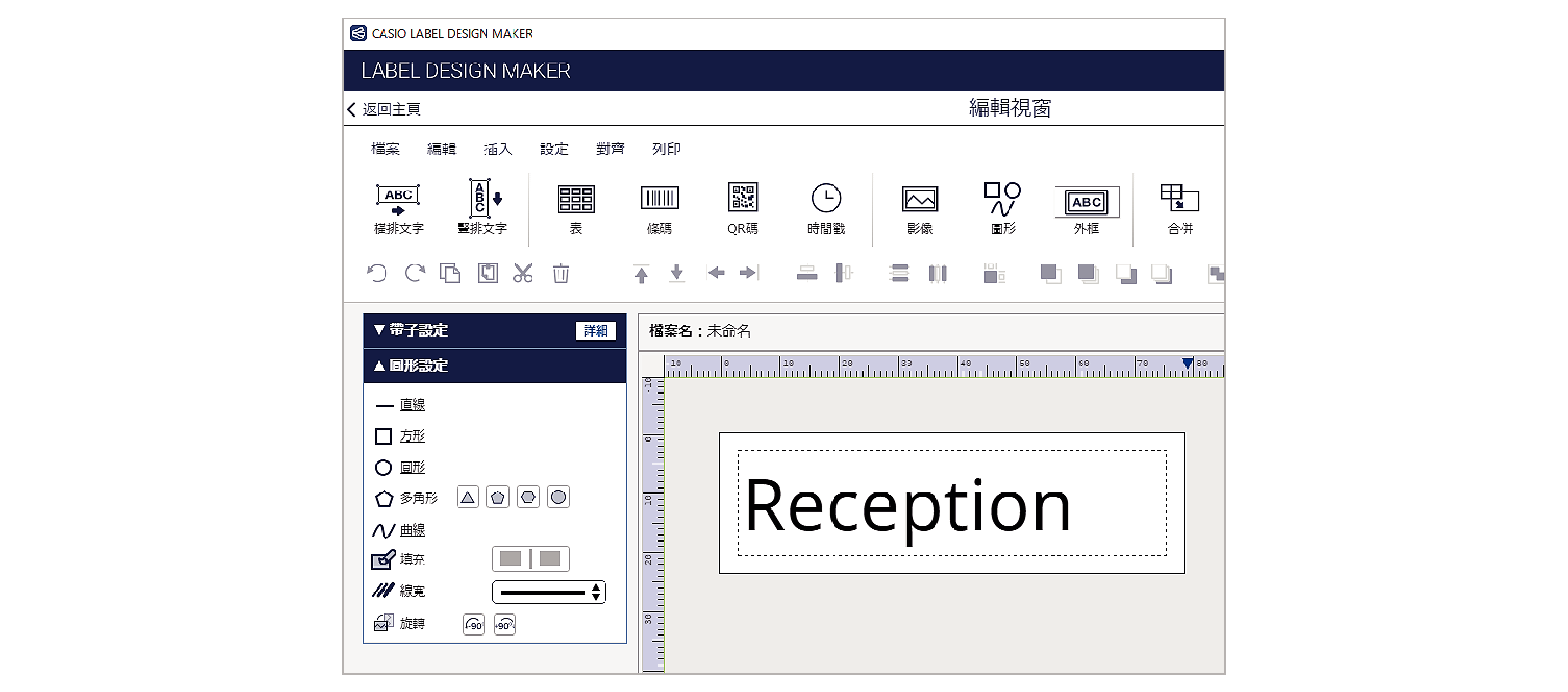
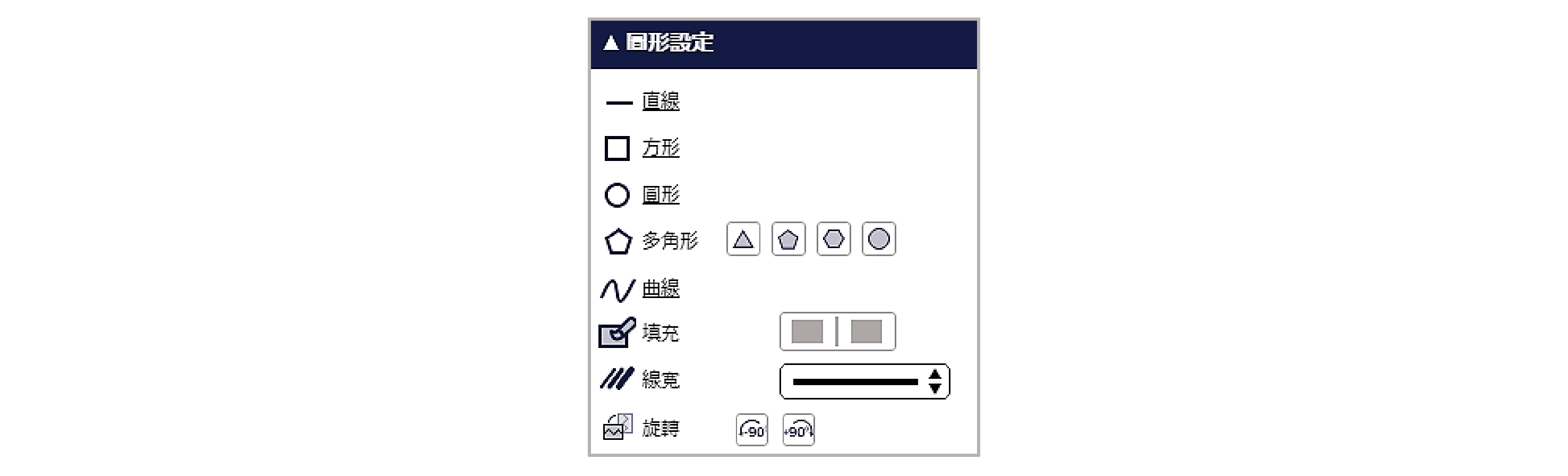
插入直線:
單擊工作視窗中的直線。
單擊畫線的起點,並將滑鼠拖動到終點。
在按住[Shift]鍵的同時拖放滑鼠可畫出垂直、水平、或45°的直線。
插入方形:
單擊工作視窗中的方形。
單擊插入方形的起點,並將滑鼠拖動到對角線的終點。
在按住[Shift]鍵的同時拖放滑鼠,能在不改變橫縱比的狀態下插入圖形。
插入圓形:
單擊工作視窗中的圓形。
單擊圓心處,並將滑鼠拖動到圓周處。
在按住[Shift]鍵的同時拖放滑鼠,能在不改變橫縱比的狀態下插入圖形。
插入多角形:
單擊工作視窗中的一個多角形。
單擊您要插入多角形的位置,多角形將以該位置為起點插入。
拖動控點可縮放多角形。
插入曲線:
單擊工作視窗中的曲線。
單擊滑鼠來描畫曲線的形狀,雙擊完成。
填充:
可填充圖形中的方形、圓形或多角形。
線寬:
可選擇圖形中的線寬。
旋轉:
能以90°為單位旋轉圖形。

 頁面頂端
頁面頂端